한/글에서 문단이나 글자에 부여한 속성을 복사해서 다른 문단이나 글자에 적용하는 단축키에 대해 알아보자.
MS 오피스의 엑셀이나 워드에서 사용하는 "서식복사"와 비슷한 기능이다.
(엑셀의 서식복사)
한/글 기능의 이름은 "모양복사"
문서를 편집할 때 많은 경우 아래 그림처럼 큰 제목과 작은 제목에 각각 다른 글꼴과 다른 크기를 부여해서 사용한다.
이렇게 각 제목마다 다른 문단모양과 글꼴모양을 적용할 때는 "스타일" 기능을 사용하는게 정석이지만, 여기서는 모양복사 기능을 이용해보자.
모양복사는 [편집 탭 - 모양복사]를 클릭해서 사용할 수도 있지만, 단축키 [Alt + C]를 사용하는게 훨씬 편리하다. 단축키를 사용하도록 하자.
먼저 모양복사 하려는 문단 혹은 글자에 커서를 두고 단축키 Alt + C를 누른다.
모양복사 메뉴에서 이용목적에 따라 "글자모양"만, "문단모양"만 복사할 수도 있지만 제일 많이 사용하는건 디폴트로 선택되어 있는 "글자 모양과 문단 모양 둘 다 복사"이다.
"복사 버튼"을 누른다.
이제 커서가 있던 곳의 글자 모양과 문단 모양이 "모양 복사"되었다.
이번에는 현재 모양복사한 곳과 같은 글자 모양과 문단 모양을 적용하고 싶은 곳을 블록으로 잡고 모양복사 단축키 [Alt + C]를 누른다.
이렇게 현재 모양복사한 곳과 같은 글꼴을 사용하는 제목을 블록으로 설정하고 Alt + C를 눌러주면 된다.
덧.
블록을 쉽게 설정하는 방법은 마우스를 세번 연속 클릭하는 방법을 사용한다.
마우스 한 번 클릭은 현재 마우스 포인터로 커서를 옮기고,
마우스 두 번 클릭은 현재 마우스 포인터가 있는 단어를 선택(블록)하고
마우스 세 번 클릭은 현재 마우스 포인터가 있는 문단을 선택(블록)한다.
한컴오피스 한글] 문단 모양 - 확장 기능
한컴오피스 한글] 문단 모양 - 확장 한컴오피스 한글에서 문단 모양 메뉴(Alt + T)를 통해 문단(엔터로 강제 줄 바꿈 되지 않은 묶음)의 여러 속성을 지정할 수 있다. 왼쪽 정렬, 중앙 정렬, 왼쪽이
ttend.tistory.com
'한컴오피스 한글(HWP)' 카테고리의 다른 글
| 한컴오피스 한글] 간단한 도움말 - 툴팁과 마우스 오른쪽 버튼 (0) | 2016.08.07 |
|---|---|
| 한컴오피스 한글] 쪽번호 문제 해결하기 (0) | 2016.08.06 |
| 한컴오피스 한글] 쪽번호 넣기와 쪽번호 고치기, 쪽번호 안보이게 하기 (2) | 2016.08.06 |
| 한컴오피스 한글] 편집용지 가로와 세로를 한 문서에 넣기 (0) | 2016.08.03 |
| 한컴오피스 한글] 들여쓰기와 내어쓰기 (단축키) (11) | 2016.08.02 |
| 한컴오피스 한글] 장평과 자간으로 글자간격 조절 (4) | 2016.07.30 |
| 한컴오피스 한글] 교정부호 이름과 의미, 사용 예시 (0) | 2016.07.30 |
| 한컴오피스 한글] 교정부호 사용하기 (0) | 2016.07.29 |
| 한컴오피스 한글] 메모 넣기, 메모 포함 인쇄하기 (1) | 2016.07.26 |
| 한컴오피스 한글] 글자상용구와 본문 상용구 (0) | 2016.07.25 |






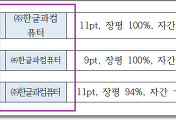

댓글